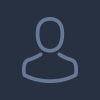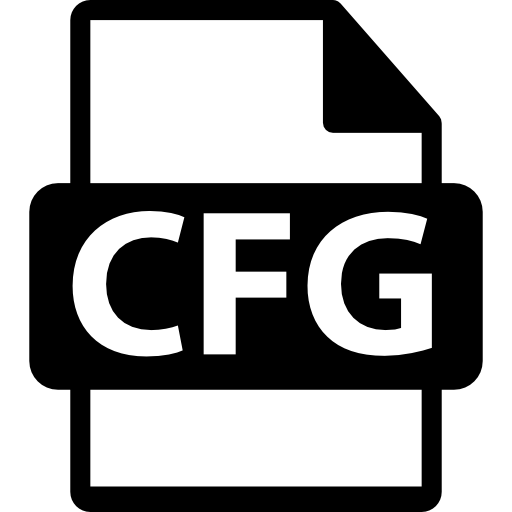Как установить конфиг в CS:GO
| В сети интернет сейчас достаточное количество конфигов от профессиональных игроков в кс го, и скачав его часто пользователи задумываются и задаются вопросом, что с ним делать и как и куда установить эти самые заветные настройки от профессионалов. Кто то учится на примере других конфигов других игроков, а кто-то пытается разширить собственные игровые способности, но не каждый понимает как это правильно делается. А на самом деле всё это достаточно просто и разберется без какого либо труда даже не самый продвинутый и опытный пользователь. Инструкция как поставить CFG1. Первым делом нам нужно выбрать непосредственно сам конфиг, и скачать его архивом себе на компьютер. 2. Ищем и открываем вашу папку с игрой. 3. В папке с игрой вам нужно будет отыскать папку с названием CSGO, а уже в ней отыскать и открыть папку CFG. 4. Копируем или загружаем содержимое архива в данную папку, и после чего запускаем саму игру. В игре открываем консоль кнопкой тильда (~). 5. Прописываем саму консольную команду exec nameconfig.cfg В примере команды для консоли прописано название nameconfig, и вместо этого названия вам нужно прописывать имя скачанного файла в архиве. Так же хочу отметить, что данную команду вам нужно будет вводить каждый раз при новом запуске игры, и если вы хотите использовать ваши особые конфигурации какие вы скачали и установили. Плохо то, что вам требуется каждый запуск игры прописывать команду, но плюс в том, что это вам позволит загружать в папку любое количество конфигов, и переключаться командами между этими настройками не выходя и не закрывая игру, а просто прописывать в консоли название другого конфига. Ставим конфиг CFG в кс го через папку с игройЕсли вам затруднительно каждый раз вводить команду с названием, так просто достаточно легких действий чтоб переименовать начальный файл скачанyого конфига в config.cfg, либо же это может быть файл с командами авто запуска под именем autoexec.cfg. Как и в пред идущем случаи нам нужно пройти тем же путем и открыть те же папки, и перенести переименнованые конфиги соглашаясь с заменой. | |
| Всего комментариев: 0 | |